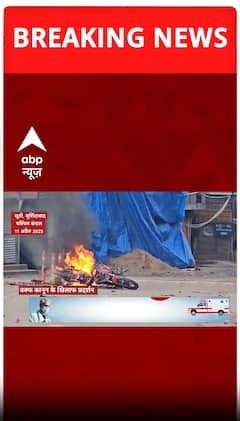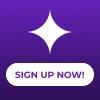एंड्रॉयड स्मार्टफोन में व्हाट्सऐप चैट्स को कैसे करें आर्काइव, ये रहा स्टेप बाई स्टेप पूरा प्रोसेस
फेसबुक के स्वामित्व वाला प्लेटफॉर्म आपके चैट को आर्काइव्ड फोल्डर में छिपाने का ऑप्शन देता है. फ़ोल्डर छिपा हुआ है और उसमें स्टोर चैट व्हाट्सएप होम स्क्रीन पर दिखाई नहीं दे रहे हैं.

व्हाट्सएप का एक्सपीरिएंस लगभग सभी स्मार्टफोन पर एक जैसा होता है, हालांकि, कुछ फीचर्स ऐसे हैं जो केवल एंड्रॉयड स्मार्टफोन यूजर्स के लिए उपलब्ध हैं. ऐसा ही एक फीचर है जो केवल एंड्रॉयड स्मार्टफोन के लिए उपलब्ध है, वह है एक साथ कई चैट को छिपाने की क्षमता. फेसबुक के स्वामित्व वाला प्लेटफॉर्म आपके चैट को आर्काइव्ड फोल्डर में छिपाने का ऑप्शन देता है. फ़ोल्डर छिपा हुआ है और उसमें स्टोर चैट व्हाट्सएप होम स्क्रीन पर दिखाई नहीं दे रहे हैं.
- सबसे पहले अपने एंड्रॉयड स्मार्टफोन में व्हाट्सऐप ओपन करें.
- जिस चैट को आप छिपाना या आर्काइव करना चाहते हैं, उस पर लॉन्ग प्रेस करें.
- उन अन्य चैट को टैप करें और चुनें जिन्हें आप छिपाना या आर्काइव करना चाहते हैं.
- टॉप बार में म्यूट आइकन के आगे आर्काइव बटन पर टैप करें.
एक बार जब आप अपनी चैट छुपा लेते हैं, तो उन्हें आर्काइव्ड फोल्डर में ले जाया जाएगा. यह ध्यान देने वाली बात है कि इंट्रेप्शन्स को कम करने के लिए नोटिफिकेशन को बंद करने के साथ आर्काइव चैट उस फ़ोल्डर में रहेंगी. आप सेटिंग में जाकर इस फीचर को बदल सकते हैं.
- सबसे पहले अपने स्मार्टफोन में व्हाट्सऐप ओपन करें.
- सभी चैट के साथ होम स्क्रीन से नीचे की ओर स्वाइप करें.
- आप ऊपर आर्काइव्ड फोल्डर देख पाएंगे. इस पर टैप करें.
- आपके द्वारा आर्काइव की गई सभी चैट्स इस फोल्डर में दिखाई देंगी.
- अपनी चैट को अनहाइड या अनआर्काइव करने के लिए, उस पर लॉन्ग प्रेस करें और टॉप बार में अनआर्काइव चैट ऑप्शन पर प्रेस करें.
यह भी पढ़ें: अपने सबसे पुराने Instagram कमेंट्स कैसे देखें
यह भी पढ़ें: तो क्या जूम की जगह भी ले लेगा व्हाट्सऐप? कंपनी के नए अपडेट में है ये फीचर
ट्रेंडिंग न्यूज
टॉप हेडलाइंस